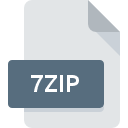
Dateiendung 7ZIP
7-Zip 7z Compressed Archive
-
DeveloperIgor Pavlov
-
CategoryArchive Files
-
Popularität4 (1 votes)
Was ist 7ZIP-Datei?
Der vollständige Formatname von Dateien mit der Dateiendung "7ZIP" lautet "7-Zip 7z Compressed Archive". Die Spezifikation 7-Zip 7z Compressed Archive wurde von Igor Pavlov erstellt. 7ZIP-Dateien werden von Softwareanwendungen unterstützt, die für Geräte verfügbar sind, auf denen Linux, Mac OS, Windows ausgeführt wird. Das Dateiformat 7ZIP gehört zusammen mit 619 anderen Dateiformaten zur Kategorie Archive Files. Benutzern wird empfohlen, die Software 7-Zip zum Verwalten von 7ZIP-Dateien zu verwenden, auch wenn 8 andere Programme diesen Dateityp verarbeiten können. Die Software 7-Zip wurde von Igor Pavlov entwickelt, und auf der offiziellen Website finden Sie möglicherweise weitere Informationen zu 7ZIP-Dateien oder zum Softwareprogramm 7-Zip.
Programme die die Dateieendung 7ZIP unterstützen
Die folgende Liste enthält Programme, die mit 7ZIP-Dateien kompatibel sind, unterteilt in 3 -Kategorien, basierend auf dem Betriebssystem, auf dem sie verfügbar sind. Dateien mit der Dateiendung 7ZIP können wie alle anderen Dateiformate auf jedem Betriebssystem gefunden werden. Die fraglichen Dateien können auf andere mobile oder stationäre Geräte übertragen werden, jedoch sind möglicherweise nicht alle Systeme in der Lage, solche Dateien ordnungsgemäß zu verarbeiten.
Programme die die 7ZIP Datei bedienen
 MAC OS
MAC OS  Linux
Linux Wie soll ich die 7ZIP Datei öffnen?
Es kann viele Gründe geben, warum du Probleme mit der Öffnung von 7ZIP-Dateien auf einem bestimmten System hast. Positiv zu vermerken ist, dass die am häufigsten auftretenden Probleme im Zusammenhang mit 7-Zip 7z Compressed Archive dateien nicht komplex sind. In den meisten Fällen können sie ohne Unterstützung eines Spezialisten schnell und effektiv angegangen werden. Im Folgenden finden Sie eine Liste mit Richtlinien, anhand derer Sie dateibezogene Probleme identifizieren und beheben können.
Schritt 1. Downloaden und installieren Sie 7-Zip
 Der häufigste Grund für solche Probleme ist das Fehlen geeigneter Anwendungen, die die auf dem System installierten 7ZIP-Dateien unterstützen. Dieser ist einfach. Wählen Sie 7-Zip oder eines der empfohlenen Programme (z. B. IZArc, ZipGenius, PowerArchiver) und laden Sie es von der entsprechenden Quelle herunter und installieren Sie es auf Ihrem System. Oben auf der Seite befindet sich eine Liste mit allen Programmen, die nach den unterstützten Betriebssystemen gruppiert sind. Eine der risikofreiesten Methoden zum Herunterladen von Software ist die Verwendung von Links, die von offiziellen Händlern bereitgestellt werden. Besuchen Sie die Website 7-Zip und laden Sie das Installationsprogramm herunter.
Der häufigste Grund für solche Probleme ist das Fehlen geeigneter Anwendungen, die die auf dem System installierten 7ZIP-Dateien unterstützen. Dieser ist einfach. Wählen Sie 7-Zip oder eines der empfohlenen Programme (z. B. IZArc, ZipGenius, PowerArchiver) und laden Sie es von der entsprechenden Quelle herunter und installieren Sie es auf Ihrem System. Oben auf der Seite befindet sich eine Liste mit allen Programmen, die nach den unterstützten Betriebssystemen gruppiert sind. Eine der risikofreiesten Methoden zum Herunterladen von Software ist die Verwendung von Links, die von offiziellen Händlern bereitgestellt werden. Besuchen Sie die Website 7-Zip und laden Sie das Installationsprogramm herunter.
Schritt 2. Vergewissern Sie sich, dass Sie die neueste Version von 7-Zip haben.
 Sie können immer noch nicht auf 7ZIP-Dateien zugreifen, obwohl 7-Zip auf Ihrem System installiert ist? Stellen Sie sicher, dass die Software auf dem neuesten Stand ist. Softwareentwickler implementieren möglicherweise Unterstützung für modernere Dateiformate in aktualisierten Versionen ihrer Produkte. Der Grund, warum 7-Zip keine Dateien mit 7ZIP verarbeiten kann, kann sein, dass die Software veraltet ist. Die neueste Version von 7-Zip sollte alle Dateiformate unterstützen, die mit älteren Versionen der Software kompatibel waren.
Sie können immer noch nicht auf 7ZIP-Dateien zugreifen, obwohl 7-Zip auf Ihrem System installiert ist? Stellen Sie sicher, dass die Software auf dem neuesten Stand ist. Softwareentwickler implementieren möglicherweise Unterstützung für modernere Dateiformate in aktualisierten Versionen ihrer Produkte. Der Grund, warum 7-Zip keine Dateien mit 7ZIP verarbeiten kann, kann sein, dass die Software veraltet ist. Die neueste Version von 7-Zip sollte alle Dateiformate unterstützen, die mit älteren Versionen der Software kompatibel waren.
Schritt 3. Weisen Sie 7-Zip zu 7ZIP-Dateien
Stellen Sie nach der Installation von 7-Zip (der neuesten Version) sicher, dass es als Standardanwendung zum Öffnen von 7ZIP-Dateien festgelegt ist. Der nächste Schritt sollte keine Probleme bereiten. Die Vorgehensweise ist unkompliziert und weitgehend systemunabhängig

So ändern Sie das Standardprogramm in Windows
- Wenn Sie mit der rechten Maustaste auf das 7ZIP klicken, wird ein Menü geöffnet, aus dem Sie die Option auswählen sollten
- Wählen Sie →
- Wählen Sie schließlich suchen, zeigen Sie auf den Ordner, in dem 7-Zip installiert ist, aktivieren Sie das Kontrollkästchen Immer mit diesem Programm 7ZIP-Dateien öffnen und bestätigen Sie Ihre Auswahl, indem Sie auf klicken

So ändern Sie das Standardprogramm in Mac OS
- Klicken Sie mit der rechten Maustaste auf die Datei 7ZIP und wählen Sie
- Suchen Sie die Option - klicken Sie auf den Titel, falls dieser ausgeblendet ist
- Wählen Sie aus der Liste das entsprechende Programm aus und bestätigen Sie mit
- In einem Meldungsfenster wird darauf hingewiesen, dass diese Änderung auf alle Dateien mit der Dateiendung 7ZIP angewendet wird. Mit einem Klick auf bestätigen Sie Ihre Auswahl.
Schritt 4. Überprüfen Sie die ROZ auf Fehler
Sie haben die in den Punkten 1-3 aufgeführten Schritte genau befolgt, aber das Problem ist immer noch vorhanden? Sie sollten überprüfen, ob die Datei eine richtige 7ZIP-Datei ist. Wenn Sie nicht auf die Datei zugreifen können, kann dies verschiedene Ursachen haben.

1. Stellen Sie sicher, dass die betreffende ROZ nicht mit einem Computervirus infiziert ist
Wenn die Datei infiziert ist, verhindert die in der 7ZIP-Datei enthaltene Malware den Versuch, sie zu öffnen. Es wird empfohlen, das System so bald wie möglich auf Viren und Malware zu überprüfen oder einen Online-Virenscanner zu verwenden. Wenn die 7ZIP-Datei tatsächlich infiziert ist, befolgen Sie die nachstehenden Anweisungen.
2. Stellen Sie sicher, dass die Datei mit der Dateiendung 7ZIP vollständig und fehlerfrei ist
Wenn die 7ZIP-Datei von einer anderen Person an Sie gesendet wurde, bitten Sie diese Person, die Datei erneut an Sie zu senden. Während des Kopiervorgangs der Datei sind möglicherweise Fehler aufgetreten, die die Datei unvollständig oder beschädigt machen. Dies kann die Ursache für Probleme mit der Datei sein. Beim Herunterladen der Datei mit der Endung 7ZIP aus dem Internet kann ein Fehler auftreten, der zu einer unvollständigen Datei führt. Versuchen Sie erneut, die Datei herunterzuladen.
3. Überprüfen Sie, ob der Benutzer, als der Sie angemeldet sind, über Administratorrechte verfügt.
Einige Dateien erfordern erhöhte Zugriffsrechte, um sie zu öffnen. Melden Sie sich von Ihrem aktuellen Konto ab und bei einem Konto mit ausreichenden Zugriffsrechten an. Öffnen Sie dann die Datei 7-Zip 7z Compressed Archive.
4. Stellen Sie sicher, dass Ihr Gerät die Anforderungen erfüllt, um 7-Zip öffnen zu können.
Die Betriebssysteme stellen möglicherweise genügend freie Ressourcen fest, um die Anwendung auszuführen, die 7ZIP-Dateien unterstützt. Schließen Sie alle laufenden Programme und versuchen Sie, die Datei 7ZIP zu öffnen.
5. Stellen Sie sicher, dass Sie die neuesten Treiber, Systemupdates und Patches installiert haben
Regelmäßig aktualisierte Systeme, Treiber und Programme schützen Ihren Computer. Dies kann auch Probleme mit 7-Zip 7z Compressed Archive -Dateien verhindern. Es kann vorkommen, dass die 7ZIP-Dateien mit aktualisierter Software, die einige Systemfehler behebt, ordnungsgemäß funktionieren.
Konvertierung der Datei 7ZIP
Konvertierung der Dateiendung 7ZIP in ein anderes Format
Konvertierungen anderer Dateiformate in die Datei 7ZIP
Möchten Sie helfen?
Wenn Sie zusätzliche Informationen bezüglich der Datei 7ZIP besitzen, würden wir sehr dankbar sein, wenn Sie Ihr Wissen mit den Nutzern unseres Service teilen würden. Nutzen Sie das Formular, dass sich hier befindet, und senden Sie uns Ihre Informationen über die Datei 7ZIP.

 Windows
Windows 








